Basix DE(Debian Edition) 1.0は、ライブCDの部屋さんが作成したDebianベースのディストリビューションです デスクトップ環境はLXDEですので、かなり軽量のLinuxディストリでも有るので古いパソコンや低スペックのパソコンにはお勧めです 日本製で日本語環境がしっかりされているので、その観点でもお勧めのディストリビューションです
Basix DE(Debian Edition) 1.0

ダウンロード
VAIO TypeP VGN-90HS

| CPU | Intel® Atom Processor Z540 |
| RAM | DDR2( SDRAM)2GB |
| STORAGE | SSD64GB |
Live BootできるUSBメモリの作成
パソコンからUSBメモリを使ってLinuxを起動できるUSBメモリを作成します Windows・Mac・Linuxを使っての作成方法は下記記事を参考にしてください



USBメモリにて起動
USBメモリを使っての起動は、Bios画面のBootメニューで一番に起動するデバイスを、USBメモリを選択します そして再起動します
この画面が現れます [enter]キーを押します

インストール
起動しました さすがDebianと変わりなく軽いです インストーラーを起動させます

起動してすぐにインストールの注意が表示されます

インストーラーが起動 ライブCDの部屋さんが作っているので日本語がデフォルトです 次へをクリック

ロケーションの選択です ASIA/TOKYOを選択 次へをクリック

キーボードレイアウトの選択 特に特殊なキーボードを使っていなければ次へをクリック

インストールするパーティションの設定 当方のTypePはWindows7が入っているので手動を選択します 次へをクリック

インストールするsda7はext4にフォーマットでインストール [OK]をクリック

ユーザ情報の入力します 次へをクリック

要約です 最終確認して[インストール]をクリック インストールが始まります

インストールは15分前後で終了します 時間はマシンスペックにて前後します

インストール終了しました 画面を閉じてシャットダウンさせます USBメモリを抜いてパソコンを起動させます

起動
起動します このパソコンはマルチブートなのでブートメニューが表示されます Windows7も表示され起動も問題なく起動します 以前インストールしたPuppy Linuxは表示されません
前にインストールしたPuppy Linuxを表示させるには、Grub Customizerにて設定するか、USBメモリにてPuppy Linuxを起動させGrub4Dosブートローダーで設定させる方法があります


Desktop
起動しました 挙動は凄く軽快で良い感じです VAIO TypePでもデフォルトで使えるレベルですね

タスクマネージャ
タスクマネージャ起動 CPUの挙動も良い感じですしメモリ消費も無難な数値ですね

GParted
パーティション管理ツールのGParted起動 インストールしたsda7は3.76GBしか消費していないのでソフトのインストールもアレコレできます

アップデート
とりあえずアップデートします Terminalを起動しアップデートコマンド入力します
sudo apt-get update

ついでなのでミュージックプレイヤーのAudaciousをインストールします
アプリ類のインストールはGUI操作にて使えるアプリ管理ツールSynapticがインストールされています
Audacious
Audacious起動再生 TypePでDebian系は往々にして音飛びします Audaciousの設定で出力プラグインのデフォルトで使われているPulseAudioを外します 無事に音飛び解消

PCManFM
ファイルマネージャはLXDEなので軽量高機能のPCManFMが入っています 軽快に動作します

ディスク
パーティション管理ツールディスクも入っています 基本的にGPartedと変わりませんがお好きな方を使ってみてください

カスタマイズ
とりあえずパネルは左に表示させました TypePではこれが一番です!

あとがき
Basix DE 1.0は、あのライブCDの部屋さんが作成されたディストリビューションです 日本製のディストリで完全なる日本語化という面でも、とてもお勧めなディストリでも有ります Basix DE 1.0は必要最低限のアプリしかインストールしていなく、必要なものは自分で入れるという観点でも気に入りました Basix DE(Debian Edition) 1.0は前から気になっていて、VAIO TypePにインストールしてみたいと思っていました UbuntuベースのBasixは以前TypePにインストールした事が有りますがTypePにはちょっとって感じでした DebianベースのこのバージョンはTypePにメインで使っても良いんじゃない、そんな事を思わせた今回のインストールでした








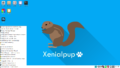

コメント